Java 虚拟机 (JVM) 是一个确保 Java 应用程序可以在任何机器上运行的程序。然而,有时 JVM 可能会出现问题,让开发人员感到沮丧并让用户感到不安。如果您在使用 JVM 时遇到问题,请不要担心。本指南将展示修复 Java 虚拟机启动器错误的简单步骤。
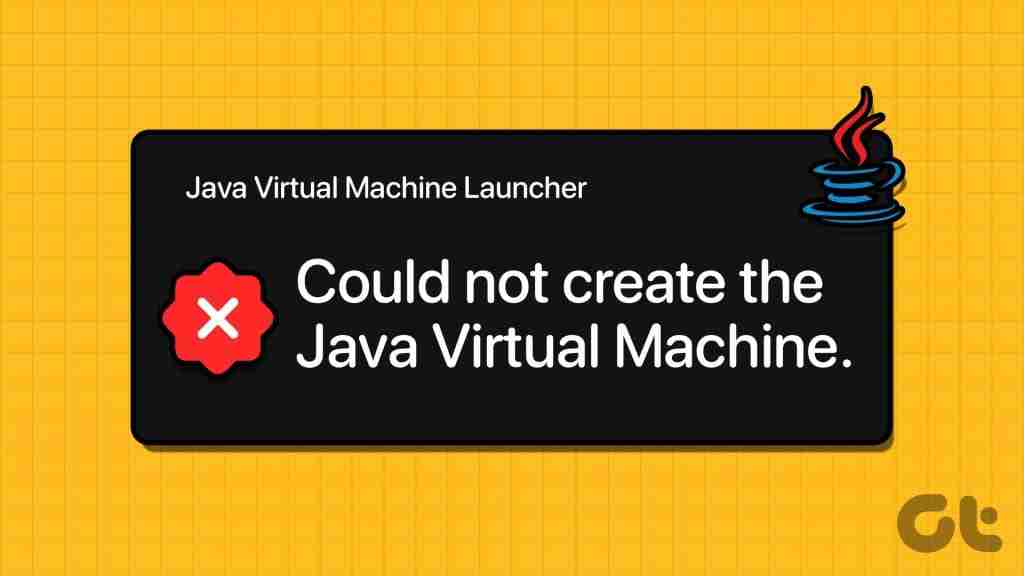
Java虚拟机使用Java字节码,它翻译了原始Java代码的版本。启动器是启动 JVM 并使用正确的内存、安全性和其他设置进行设置的启动器。如果您遇到 JVM 启动器的问题,下面提到的方法可以帮助您解决这些问题。
当您以管理员权限运行 Java 程序时,它可以毫无问题地访问系统资源,这有助于避免文件、设置和安全问题。具体方法如下:
第 1 步:按键盘上的 Windows S,输入 此电脑,然后单击“打开”。
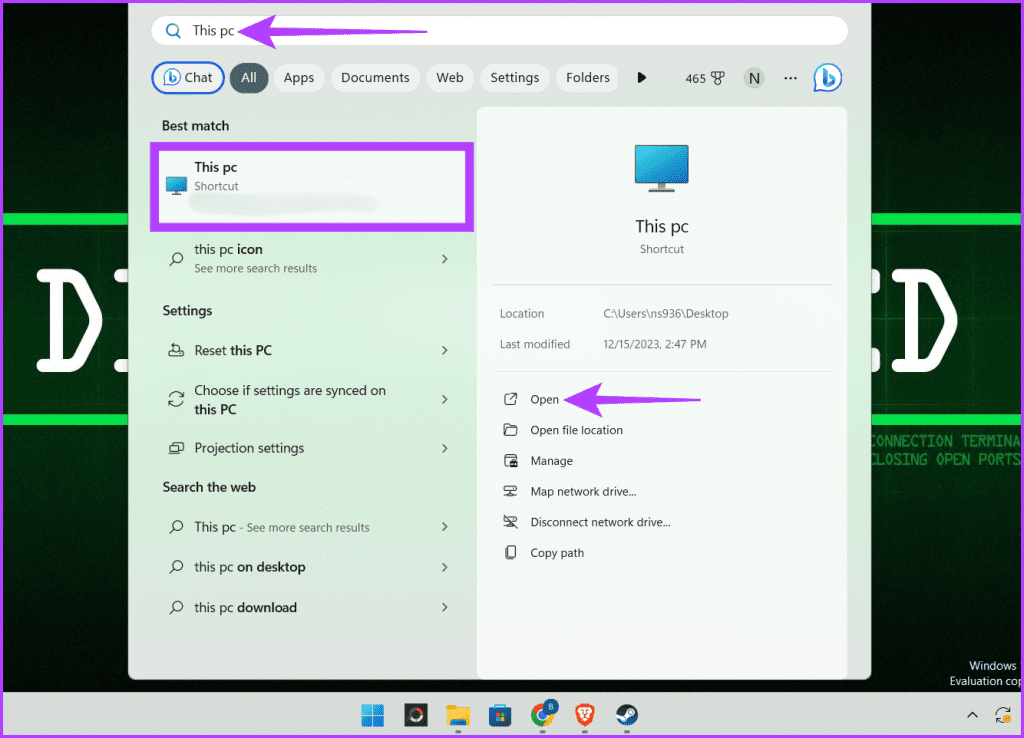
第 2 步:将以下内容粘贴到地址栏中,然后按 Enter 键。
C:\Program Files\Java\jdk-21\bin
注意:如果您在其他位置安装了 Java,请前往那里。
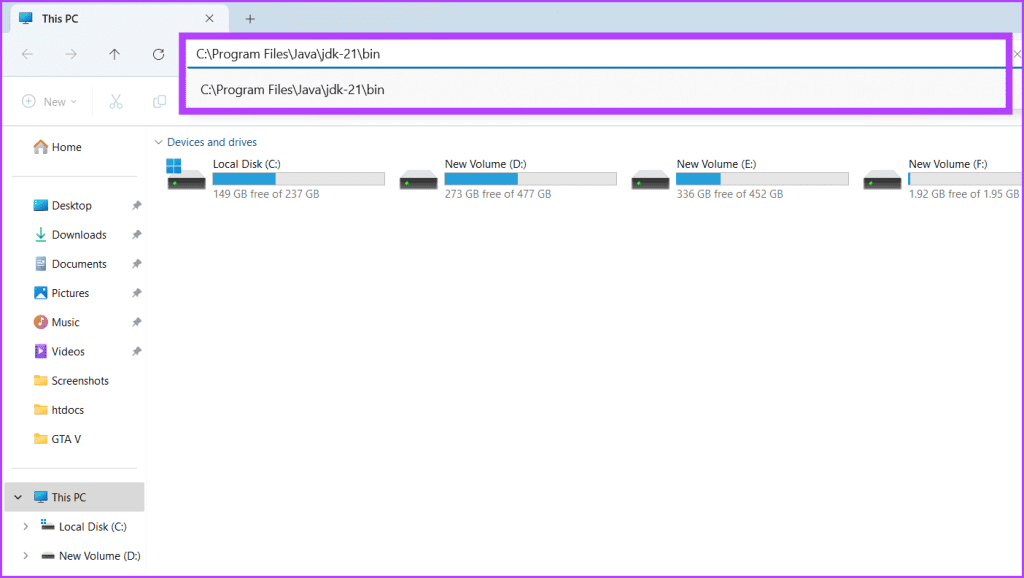
第 3 步:找到 Java 应用程序,右键单击它,然后选择以管理员身份运行。
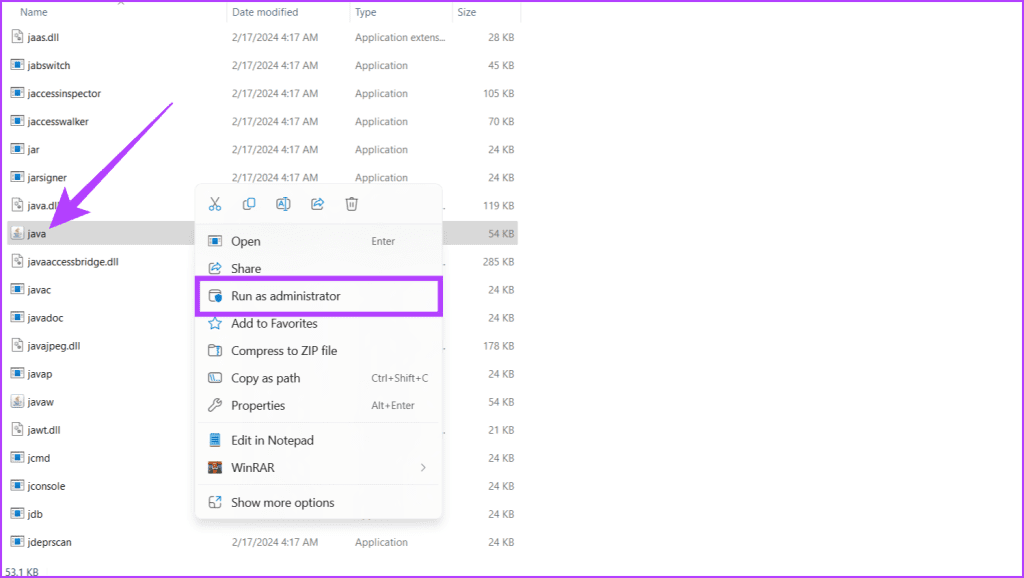
确保 Java 运行时环境 (JRE) 或 Java 开发工具包 (JDK) 在系统上正确安装是解决 Windows 上的“无法创建 Java 虚拟机”错误时至关重要的初始步骤。此外,它还会检查所有必要的组件是否就位。
验证安装涉及检查系统的 PATH 环境变量以确认它包含正确的 Java 目录。请按照以下步骤检查您的设备上是否正确安装了 Java:
第 1 步:单击“开始”图标,键入 命令提示符,然后单击“以管理员身份运行”。出现提示时,单击“是”。

第 2 步:在 cmd 窗口中,编写以下命令并按 Enter 运行它。
java --version

如果找到,此命令现在将检查 Java 安装并显示其版本和安装路径。如果您看到有关 Java 版本及其路径的信息,请放心 Java 已正确安装在您的 Windows 设备上。
另请阅读:如何在 Windows 11 上打开命令提示符
当遇到令人困惑的无法启动 Java 虚拟机错误时,快速修复方法之一是检查 Java 进程是否在后台运行。如果是这样,结束他们。方法如下:
第 1 步:按键盘上的 Ctrl Shift Esc 键启动任务管理器。确保位于“进程”选项卡中。
第 2 步:找到后台进程下的所有 Java 程序。右键单击它们,然后单击“结束任务”以关闭该进程。
第 3 步:重复该过程,直到所有 Java 进程终止。
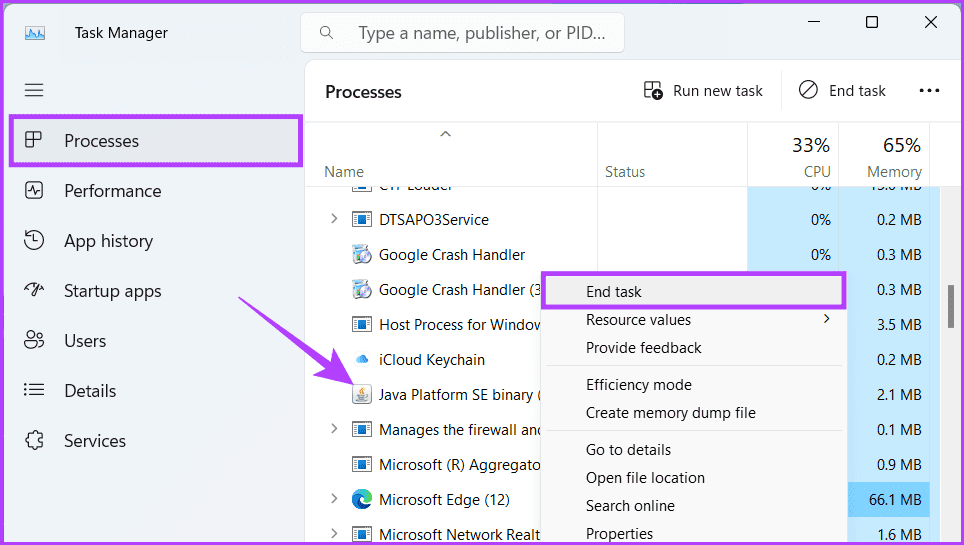
有时,Java 虚拟机 (JVM) 启动器问题的罪魁祸首不是 JVM,而是后台运行的软件。这些可以是防病毒程序、防火墙或其他应用程序。暂时禁用它们可以暴露冲突的真正根源。
如果 JVM 启动器在关闭特定程序后完美启动,请放心,您已经识别了敌人。以下是禁用后台运行的应用程序和进程的方法:
第 1 步:右键单击 Windows 图标并选择任务管理器。
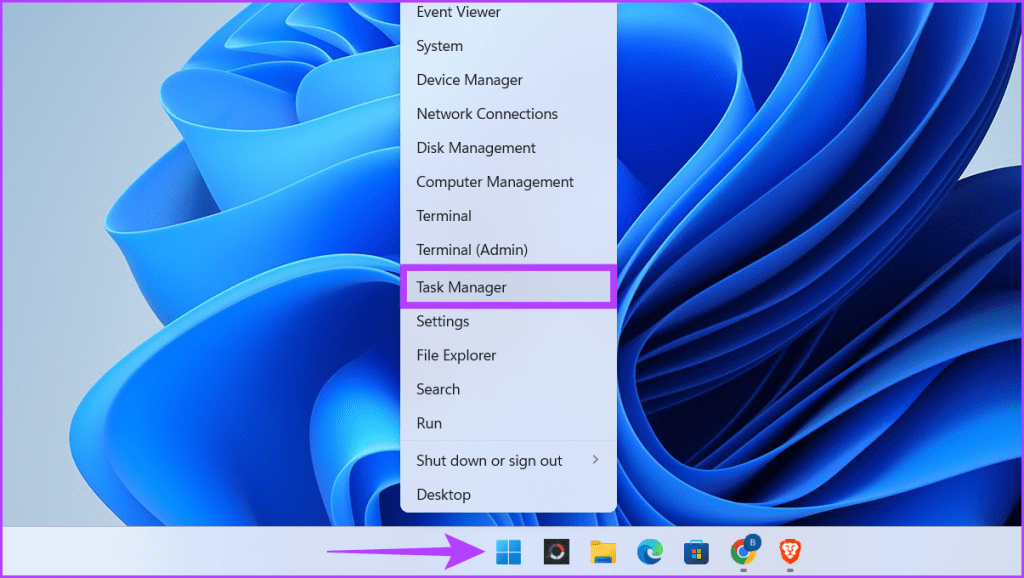
第 2 步:确保您位于“进程”选项卡中。右键单击“应用程序和后台进程”部分下要关闭的程序,然后选择“结束任务”。

禁用任何程序后,检查 JVM 是否开始运行。如果您找到罪魁祸首,请再次启用其余程序。
另请阅读:如何在 Windows 11 上打开任务管理器。
如果您看到“无法创建 Java 虚拟机”错误,则表明您的 Java 程序内存不足。分配给Java的内存称为Java堆。要解决此问题,请增加 Java 堆大小。您可以在Java运行时环境设置中更改运行时参数或调整_JAVA_OPTIONS变量。
第1步:按Windows S键,写入“编辑系统环境变量”,然后单击“打开”。
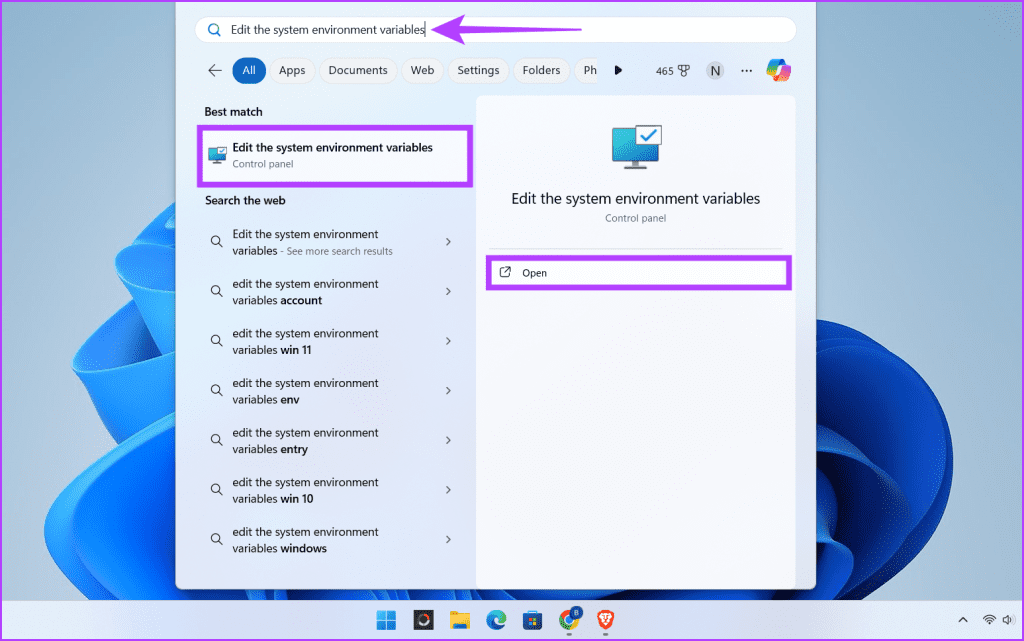
第 2 步:单击环境变量按钮。

第 3 步:在“系统变量”部分下,单击“新建”按钮。在框中输入以下详细信息,然后单击“确定”两次。
注意:-Xmx512M 定义您已经分配了 512MB 的系统内存。

第 1 步:单击“开始”图标,输入 控制面板,然后单击“打开”。
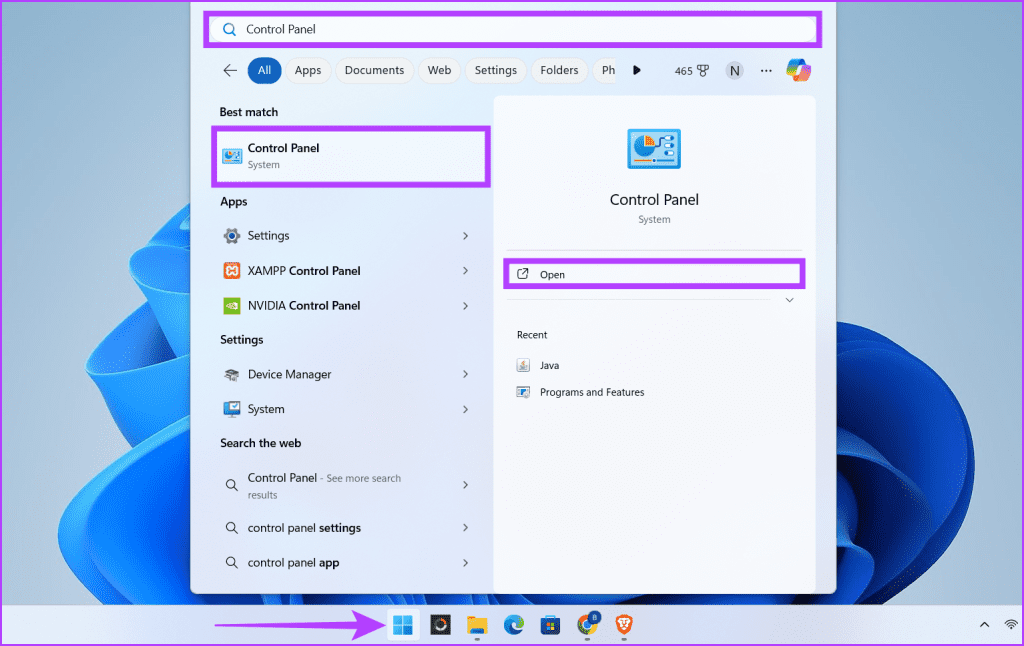
第 2 步:导航至程序。
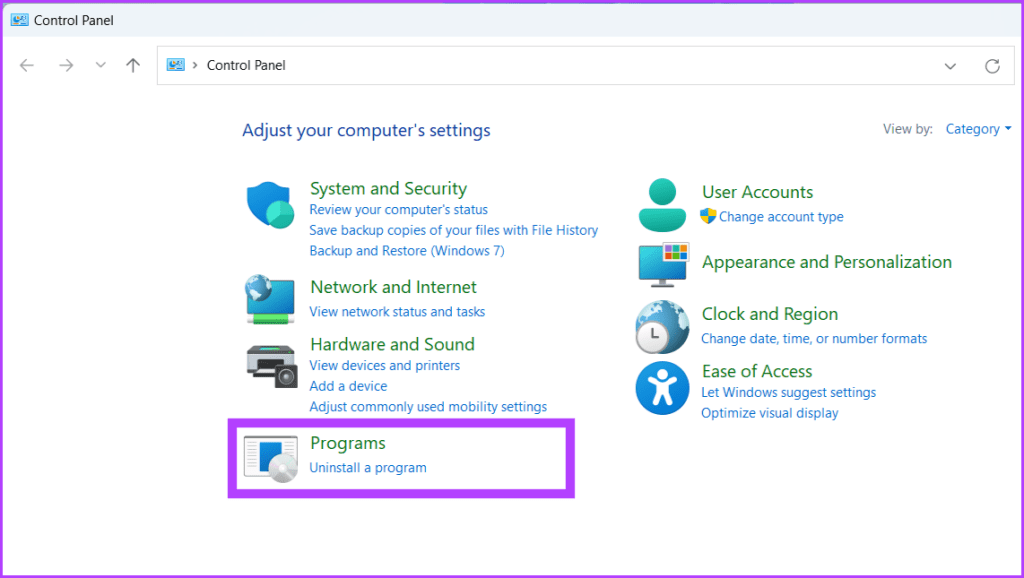
第 3 步:从选项中单击 Java。

第 4 步:前往 Java 选项卡并单击“查看”按钮。

第 5 步:双击运行时参数列并写入 -Xmx512m 为 Java 应用程序分配 512MB 内存。最后,单击“确定”保存更改。

Java 虚拟机启动器错误可能由多种原因引起。然而,一个简单但出奇有效的解决方案是让您的 Java 安装重新开始。卸载并重新安装 Java 可以清除损坏的文件、过时的配置和冲突的设置,重新启动整个引擎并给它一个干净的状态。
此刷新可以解决更新不完整、组件不兼容或以前安装中遗留的故障等问题。以下是卸载 Java 的方法:
第 1 步:启动网络浏览器。
第 2 步:前往 Java 卸载工具页面。下载并安装该程序。
步骤 3:按 Windows 图标,在搜索框中输入 JavaUninstallTooll ,然后单击“打开”。出现提示时选择“是”。

第 4 步:单击“同意”按钮启动卸载过程。当提示继续时选择是。
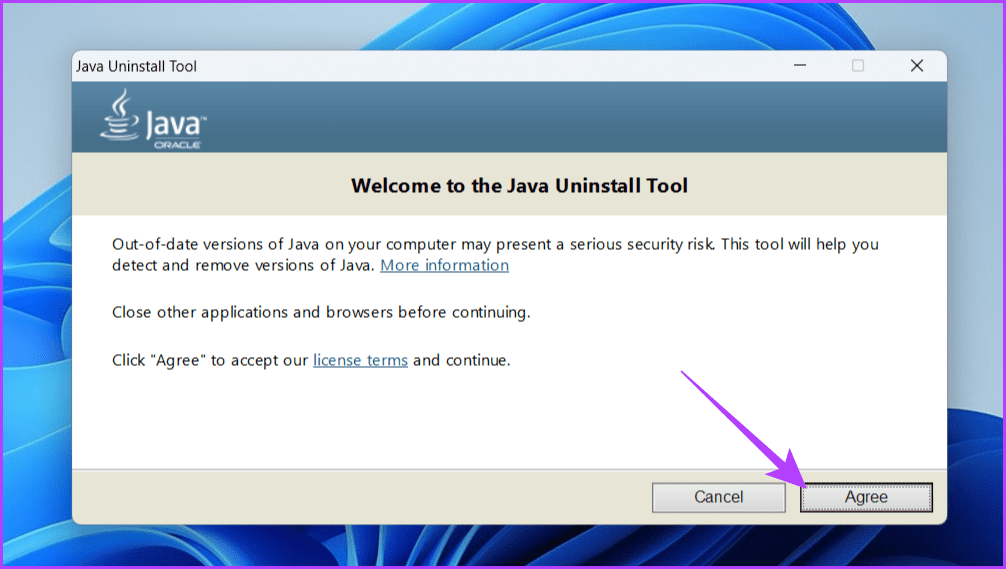
第 5 步:选择要卸载的 Java 版本,然后单击“下一步”。在弹出窗口中按“是”进行确认。

第 6 步:当系统要求删除 Java 部署缓存时,按“是”。
注意:它可以帮助您释放设备上的一些空间。

第 7 步:JVM 现已卸载。现在,要重新安装 Java 虚拟机,请单击“获取 Java”按钮。
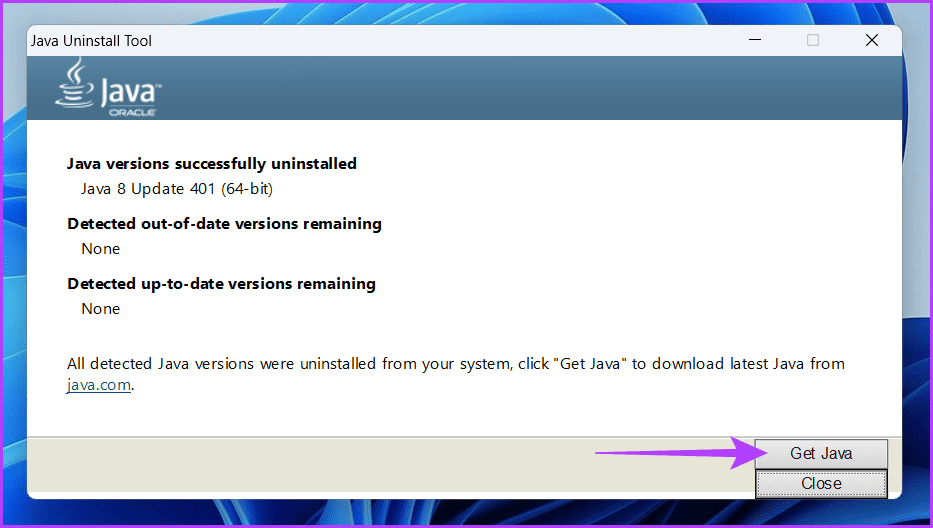
第 8 步:下载并安装 Java 文件。
在 Windows PC 上执行干净启动可能是解锁流畅 Java 体验的隐藏关键。干净启动会暂时禁用非必要的程序和服务,为软件安装创建一个原始的环境。
这可以帮助隔离冲突的后台进程是否阻碍 Java 的安装或启动。为此,请在干净启动状态下打开 Windows 设备并安装 Java 虚拟机。
Java 是一种广泛使用的编程语言。它适用于许多不同的操作系统和设备。 Java虚拟机是运行Java代码的程序。如果 JVM 处理的数据或代码存在问题,您可能会看到 Java 虚拟机启动器错误。我们希望上述方法可以帮助您修复 Java 虚拟机错误。
以上是修复 Windows 上 Java 虚拟机启动器错误的 7 种方法的详细内容。更多信息请关注PHP中文网其他相关文章!




